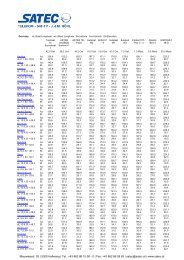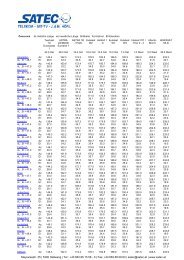Download - SATEC
Download - SATEC
Download - SATEC
Erfolgreiche ePaper selbst erstellen
Machen Sie aus Ihren PDF Publikationen ein blätterbares Flipbook mit unserer einzigartigen Google optimierten e-Paper Software.
8 Garantieerklärung<br />
Adyna Geräte unterliegen einer strengen Qualitätskontrolle und werden nach einem ISO9001<br />
zertifizierten Qualitätsmanagement gefertigt und geprüft. Sollten während der täglichen Praxis<br />
dennoch Fehler in der Funktion auftreten, gewähren wir eine Garantie von 12 Monaten.<br />
Treten nach Ablauf der Garantiezeit Funktionsfehler auf, wird unser Werkservice Ihr Gerät wieder<br />
instand setzen.<br />
Diese Bedienungsanleitung wurde mit grosser Sorgfalt erstellt. Für die Richtigkeit und<br />
Vollständigkeit der Daten, Abbildungen und Zeichnungen wird keine Gewähr übernommen.<br />
SMS-Control SMSC42 Seite 16 / 16 02/2007<br />
<strong>SATEC</strong> Beratung & vertriebs GesmbH, 5300 Hallwang, Mayrwiesstr. 25,<br />
Tel.: 0662 66 15 56, Fax: 0662 66 09 63, email: satec@satec.at, www.satec.at
BEDIENUNGSANLEITUNG<br />
SMS-CONTROL<br />
TYP: SMSC42 mit PC-Software<br />
SMS-Control SMSC42 Seite 1 / 16 02/2007<br />
<strong>SATEC</strong> Beratung & vertriebs GesmbH, 5300 Hallwang, Mayrwiesstr. 25,<br />
Tel.: 0662 66 15 56, Fax: 0662 66 09 63, email: satec@satec.at, www.satec.at
Seite<br />
1 Übersicht___________________________________________________________________ 3<br />
1.1 Kurzbeschreibung _________________________________________________________ 3<br />
1.2 Anwendungsgebiete _______________________________________________________ 3<br />
1.3 Sicherheitshinweise ________________________________________________________ 3<br />
2 Installation__________________________________________________________________ 4<br />
2.1 Umgebung _______________________________________________________________ 4<br />
2.2 Schutzgrad_______________________________________________________________ 4<br />
2.3 Stromversorgung __________________________________________________________ 4<br />
2.4 Meldeeingänge ___________________________________________________________ 4<br />
2.5 Relais-Ausgänge __________________________________________________________ 4<br />
3 Der SMSC42 im Überblick _____________________________________________________ 5<br />
3.1 GSM-Netz und Power LED (GSM-ON) _________________________________________ 6<br />
3.2 USB- Schnittstelle _________________________________________________________ 6<br />
4 Installation der PC-Software für den SMSC42 _____________________________________ 6<br />
5 Konfiguration des SMSC42 mit einem PC ________________________________________ 7<br />
5.1 Inbetriebnahme vom SMSC42________________________________________________ 7<br />
5.2 PC-Software _____________________________________________________________ 7<br />
5.3 Grundkonfiguration System __________________________________________________ 8<br />
5.4 Konfiguration Ein- und Ausgänge _____________________________________________ 9<br />
5.5 Benutzerverwaltung _______________________________________________________ 10<br />
5.6 Einstellungen in den SMSC42 laden oder auslesen.______________________________ 11<br />
6 SMS- Befehle mit SMSC42____________________________________________________ 12<br />
7 Technische Daten___________________________________________________________ 15<br />
7.1 SMSC42 _______________________________________________________________ 15<br />
7.2 Software SMSC42SW (Voraussetzungen) _____________________________________ 15<br />
7.3 Lieferbares Zubehör ______________________________________________________ 15<br />
8 Garantieerklärung___________________________________________________________ 16<br />
SMS-Control SMSC42 Seite 2 / 16 02/2007<br />
<strong>SATEC</strong> Beratung & vertriebs GesmbH, 5300 Hallwang, Mayrwiesstr. 25,<br />
Tel.: 0662 66 15 56, Fax: 0662 66 09 63, email: satec@satec.at, www.satec.at
7 Technische Daten<br />
7.1 SMSC42<br />
Allgemeine<br />
Merkmale<br />
Umgebungsbedingungen<br />
Speisung<br />
GSM-Teil<br />
Digital-Eingänge<br />
Relais-Ausgänge<br />
Zulassung<br />
• 4-Modul-Gehäuse für Hutschiene 70mm (EN-50022), UL94V-0<br />
• Schutzgrad IP20<br />
• Max. Leiterquerschnitt 2.5 mm 2<br />
• Temperatur 0-60°C<br />
• Feuchtigkeit 5-90%, nicht kondensierend<br />
• Anschluss-Spannung: 12V - 30VDC<br />
• Leistungsaufnahme ca. 4 Watt bei SMS Versand<br />
• Leistungsaufnahme ca. 1,5 Watt im Standby Modus<br />
• Schutz vor Kurzschluss durch interne Absicherung<br />
• Quad-Band (900/1800 für EU oder 850/1900 für USA)<br />
• Zugelassen gemäss GSM Phase 2/2+<br />
• Ausgangsleistung:<br />
o 2W/Klasse 4 bei EGSM 900<br />
o 1W/Klasse 1 bei EGSM 1800<br />
• Antennenbuchse: FME (male)<br />
• Zur potentialfreien Beschaltung, Leitungslänge bis ca. 250m je<br />
nach Umgebungsbedingungen und äusseren elektrischen Einflüssen<br />
• Einpoliger Umschalter (Wechsler)<br />
• Schaltleistung Kontakte: 10A, 250VAC (ohmsch)<br />
• CE<br />
• EN 301 489-7 V1.1.1 (2000-09)<br />
• EN 301 511-7 V1.1.1 (2000-09)<br />
• EN 609502000<br />
7.2 Software SMSC42SW (Voraussetzungen)<br />
Hardware Minimum Empfehlung<br />
CPU PIII 500MHz\AMD Athlon 500<br />
P4 1.0GHz\AMD Athlon<br />
XP1000+<br />
RAM 256 MB 512 MB<br />
Video VGA 800x600 SVGA 1024x768<br />
CD-ROM Laufwerk 4x 16x<br />
Festplatte<br />
Ca. 30 MByte freier Speicherplatz<br />
Betriebssystem<br />
Microsoft Windows 2000/XP/VISTA<br />
USB Version 1.1<br />
7.3 Lieferbares Zubehör<br />
Netzgerät 230VAC/24VDC:<br />
Netzgerät mit Akku:<br />
DRP24<br />
DRP24B<br />
SMS-Control SMSC42 Seite 15 / 16 02/2007<br />
<strong>SATEC</strong> Beratung & vertriebs GesmbH, 5300 Hallwang, Mayrwiesstr. 25,<br />
Tel.: 0662 66 15 56, Fax: 0662 66 09 63, email: satec@satec.at, www.satec.at
SMS-Befehl zum Abfragen des Zustandes der Ein-Ausgänge<br />
#PW#State#<br />
Beispiele<br />
Beispiel: #1234#State#<br />
SMS Rückmeldung auf den Befehl<br />
Beschreibung<br />
Abfrage des Zustandes sämtlicher Ein- und Ausgänge.<br />
Der Befehl „State“ wird ohne weitere<br />
Parameter gesendet.<br />
State! DI#0#0#0#0#DO#0#0<br />
DI<br />
DO<br />
Status [1,0] der 4 Meldeeingänge (Digital Input)<br />
Status [1,0] der 2 Relaisausgänge (Digital Output)<br />
Weitere SMS Rückmeldungen<br />
OK! Shortcut<br />
Objektname “Status”<br />
Error! Fehlermeldung<br />
SMS Systemmeldungen<br />
Check SIM-Card value<br />
External power back<br />
OK Rückmeldung auf Schaltbefehl mit Shortcut (Kurzbefehl).<br />
Shortcut steht dabei als Platzhalter für den einprogrammierten<br />
Text<br />
Änderungsmeldung des Zustandes eines digitalen Eingangs.<br />
Objektname und Status ist frei definierbarer Text. Konfiguration<br />
nur über PC-Software<br />
Fehlermeldung:<br />
• Wrong password (Paswort falsch)<br />
• Wrong channel (Schaltkanal falsch)<br />
• Wrong command (falsches Kommmando)<br />
• Wrong parameter (falscher Parameter)<br />
• Wrong character (flasches Zeichen)<br />
• Command unsuccessful (Kommando nicht ausgeführt)<br />
• Wrong phonenumber (Falsche Telefonnummer)<br />
SMS-Zähler: Meldung bei Unterschreitung eines per PC-<br />
Software eingestellten Schwellwertes.<br />
1-9999 = Schwellwert<br />
Nach der Meldung beginnt der Zähler wieder von Vorne.<br />
Mit der Einstellung „0“ ist die Funktion deaktiviert.<br />
Meldung bei Netzspannungswiederkehr bzw. Sart nach anlegen<br />
der Versorgungsspannung. Diese Funktion muss in den<br />
Grundeinstellungen aktiviert werden.<br />
SMS-Control SMSC42 Seite 14 / 16 02/2007<br />
<strong>SATEC</strong> Beratung & vertriebs GesmbH, 5300 Hallwang, Mayrwiesstr. 25,<br />
Tel.: 0662 66 15 56, Fax: 0662 66 09 63, email: satec@satec.at, www.satec.at
1 Übersicht<br />
1.1 Kurzbeschreibung<br />
Vielen Dank für den zum Kauf des SMSC42.<br />
• Fernschalten per SMS: Indem Sie eine SMS von Ihrem Handy an den SMSC42 senden,<br />
können Sie Geräte ein- oder ausschalten. Alle Schaltvorgänge werden vom Gerät per SMS<br />
bestätigt.<br />
Beispiel: Heizung in der Ferienwohnung<br />
• Fernschalten per Rufnummererkennung: Indem Sie das Gerät anrufen wird die Telefonnummer<br />
Ihres Handy an den SMSC42 übertragen. Das Gerät prüft die Nummer und schaltet<br />
einen der Ausgänge ein oder aus.<br />
Beispiel: Türöffnung, Garagentore<br />
• Fernalarmieren: Ändert sich ein Betriebszustand, den Sie durch den SMSC42 überwachen<br />
lassen, werden Sie per SMS informiert.<br />
Beispiel: Alarmanlage scharf-unscharf schalten<br />
• Fernabfragen: Sie können jederzeit per SMS den Zustand der Relais und der Eingänge abfragen.<br />
Weitere Produktmerkmale:<br />
• Zum Schalten und Abfragen des SMSC42 muss der Benutzer das im Gerät gespeicherte<br />
Passwort kennen.<br />
• Es können einfache Kurzbefehle (Shortcuts) verwendet werden, wie z.B. „EIN“ oder „AUS“<br />
• Das Gerät lässt sich einfach auf einer DIN-Hutschiene montieren.<br />
• Über die einfach zugängliche USB-Schnittstelle kann der SMSC42 mit einem PC kommunizieren<br />
und einfach konfiguriert werden.<br />
• Die zum Lieferumfang gehörende PC-Software vereinfacht die Konfiguration des Systems.<br />
Die Inbetriebnahme ohne Software ist für die einfache Nutzung mit einem Benutzer möglich.<br />
1.2 Anwendungsgebiete<br />
• Gebäudesteuerung<br />
• Industrieanlagen<br />
• Pumpwerke<br />
• Wasserversorgung<br />
• Verkehrstechnik / Bahntechnik / Fahrzeuge<br />
• Energietechnik<br />
• Kläranlagen<br />
• Heizkraftwerke<br />
1.3 Sicherheitshinweise<br />
• Die Installation des SMSC42 muss durch eine fachkundige Person ausgeführt werden.<br />
• Die alleinige Verantwortung für Schutz gegen Missbrauch der SIM-Karte liegt beim Karteninhaber.<br />
Das Gerät erlaubt die Nutzung einer PIN Nummer.<br />
• Bei Stromausfall gehen die Einstellungen nicht verloren. Die Relais fallen ab und gehen bei<br />
Spannungswiederkehr in den Ausgangszustand zurück.<br />
SMS-Control SMSC42 Seite 3 / 16 02/2007<br />
<strong>SATEC</strong> Beratung & vertriebs GesmbH, 5300 Hallwang, Mayrwiesstr. 25,<br />
Tel.: 0662 66 15 56, Fax: 0662 66 09 63, email: satec@satec.at, www.satec.at
2 Installation<br />
Um die Sicherheit und Unversehrtheit des Bedieners, sowie den korrekten Betrieb des SMSC42<br />
zu gewährleisten, hat die Ausführung der Installation ausschliesslich durch eine fachkundige<br />
Person zu erfolgen. Es müssen zudem die einschlägigen Vorschriften eingehalten werden.<br />
2.1 Umgebung<br />
Der Installationsort muss so gewählt werden, dass der SMSC42 und sämtliche dazugehörigen<br />
Kabel nicht durch folgende Umgebungseinflüsse beeinträchtigt werden:<br />
• Staub, Feuchtigkeit, übermässige Wärme;<br />
• direkte Sonneneinstrahlung;<br />
• Wärmequellen;<br />
• Geräte, die starke elektromagnetische Felder aufbauen;<br />
• Flüssigkeiten oder korrosive Chemikalien.<br />
Beachten Sie die in den technischen Daten angegebenen Werte für die<br />
Umgebungsbedingungen.<br />
2.2 Schutzgrad<br />
Bei der Installation des SMSC42 müssen bestimmte Schutzgrade gewährleistet werden. Beachten<br />
Sie die einschlägigen Vorschriften für Installationen in den bestimmten Umgebungen wie<br />
zum Beispiel in Industrie oder Wohn- und Geschäftsgebäuden.<br />
2.3 Stromversorgung<br />
Beachten Sie folgende Vorgaben:<br />
• Das Gerät wird mit einer Gleichspannung zwischen 12-30VDC versorgt.<br />
• Die Polung der Netzkabel darf nicht vertauscht werden.<br />
2.4 Meldeeingänge<br />
Bei der Installation des Gerätes befolgen Sie die hier aufgeführten Anweisungen.<br />
Polung sowie technische Daten sind zu beachten.<br />
2.5 Relais-Ausgänge<br />
Bei der Installation des Gerätes befolgen Sie die hier aufgeführten Anweisungen.<br />
Aussengeräte ordnungsgemäss installieren und technische Daten in diesem Benutzerhandbuch<br />
beachten. Beachten Sie besonders die zulässigen Anschlussspannungen und Leistungen für<br />
die verschiedenartigen Verbraucher in technischen Daten.<br />
SMS-Control SMSC42 Seite 4 / 16 02/2007<br />
<strong>SATEC</strong> Beratung & vertriebs GesmbH, 5300 Hallwang, Mayrwiesstr. 25,<br />
Tel.: 0662 66 15 56, Fax: 0662 66 09 63, email: satec@satec.at, www.satec.at
SMS-Befehle für Benutzerverwaltung<br />
#PW#User#Telefonnummer#Parameter#Admin#<br />
Beispiele<br />
Beispiel 1:<br />
SMS-Befehl:<br />
#1234#User#+49017212345#s#1#<br />
Legt einen Benutzer mit Telefonnummer<br />
und Admin Berechtigung an.<br />
Beispiel 2:<br />
SMS-Befehl:<br />
#1234#User#+49017212345#d#<br />
Löscht den Benutzer mit angegebenen<br />
Telefonnummer.<br />
SMS Rückmeldung<br />
PW<br />
User<br />
Telefonnummer<br />
Beschreibung<br />
Passwort 8-stellig alphanumerisch.<br />
Mit Telefonnummer Registrierte Benutzer benötigen<br />
zum schalten kein Passwort!<br />
Defaultpasswort: 1234<br />
Passwortänderung<br />
Die Änderung kann durch [PW1-alt: PW2-neu]<br />
erfolgen.<br />
Befehl für Benutzerverwaltung<br />
Telefonnummer in internationaler Schreibweise<br />
[+LändercodeVorwahlHauptnummer]<br />
Parameter Benutzer Speichern [s]<br />
Benutzer löschen [d]<br />
Admin Benutzer erhält alle Systemmeldungen<br />
Aktiv [1]<br />
Nicht Aktiv [0]<br />
OK! #Password saved/deleted#Telefonnummer# IO-Port#Admin#<br />
SMS-Befehl zum Abfragen der Shortcut Befehle<br />
?<br />
Beispiele<br />
Beschreibung<br />
? Liefert eine Liste der Shortcuts [nur Text] als<br />
SMS zurück.<br />
Sollte die Liste die SMS Länge überschreiten,<br />
werden mehrere SMS gesendet<br />
SMS-Befehl zum Abfragen der registrierten Telefonnummern<br />
#PW#?#<br />
Beispiele<br />
Beschreibung<br />
Liste der registrierten Telefonnummern. Sollte<br />
die Liste die SMS Länge überschreiten, werden<br />
mehrere SMS gesendet<br />
SMS-Control SMSC42 Seite 13 / 16 02/2007<br />
<strong>SATEC</strong> Beratung & vertriebs GesmbH, 5300 Hallwang, Mayrwiesstr. 25,<br />
Tel.: 0662 66 15 56, Fax: 0662 66 09 63, email: satec@satec.at, www.satec.at
6 Mit SMS- Befehlen den SMSC42 steuern<br />
Durch einlegen der SIM Karte, ist das Gerät betriebsbereit und kann durch Verwendung von den<br />
nachfolgend aufgeführten Standardschaltbefehlen direkt genutzt werden. Die Basis-Inbetriebnahme ist<br />
somit über Handy möglich und erschließt in jedem Fall die Nutzung mit einem Schaltrelais und einem<br />
Meldeingang.<br />
Es gibt zwei Möglichkeiten um Schaltbefehle auszuführen:<br />
1. Standard-Kommandos entsprechend nachfolgender Befehlsliste. Diese beginnen<br />
und enden immer mit einer „#“ bzw. trennen damit die einzelnen Befehlsparameter.<br />
2. Shortcuts (Kurzbefehle) sind einfache Klartextbefehle wie „EIN“ oder „AUS“.<br />
Diese können per PC-Software individuell für jeden Schaltkanal einprogrammiert<br />
werden. Die Verwendung der Shortcuts ist immer mit einem einprogrammierten<br />
Benutzer verbunden, da als Befehlsberechtigung die Telefonnummer<br />
dient.<br />
SMS Befehl für Schaltfunktionen (Relais-Ausgänge)<br />
#PW#Kanal#Befehl#Parameter#<br />
Beispiele<br />
Beispiel 1:<br />
SMS-Befehl: #1234#1#1<br />
Schaltet Relais 1 EIN<br />
Beispiel 2:<br />
SMS-Befehl: #1234#1#0#<br />
Schaltet Relais 1 AUS<br />
Beispiel 3:<br />
SMS-Befehl: #1234#2#1#60m#<br />
Schaltet Relais 2 für 60 Minuten lang<br />
EIN<br />
PW<br />
Kanal<br />
Befehl<br />
Parameter<br />
Beschreibung<br />
Passwort 8-stellig alphanumerisch, registrierte<br />
Benutzer benötigen zum schalten kein Passwort!<br />
Defaultpasswort: 1234<br />
Nummer des Relais-Ausgang [1 oder 2]<br />
Sammeladressierung [1,2]<br />
Gesamtadressierung [0] alles wird geschaltet.<br />
Ein- oder Ausschalten [0, 1]<br />
Zustandsabfrage für diesen Kanal [?]<br />
Verzögerungszeit [1-9999, Einheit]<br />
Einheit:<br />
s= Sekunden<br />
m = Minuten<br />
h = Stunden<br />
SMS Rückmeldung<br />
OK! #Kanal#Status#Parameter#<br />
Status<br />
Zustand des Relaisausgangs<br />
SMS-Control SMSC42 Seite 12 / 16 02/2007<br />
<strong>SATEC</strong> Beratung & vertriebs GesmbH, 5300 Hallwang, Mayrwiesstr. 25,<br />
Tel.: 0662 66 15 56, Fax: 0662 66 09 63, email: satec@satec.at, www.satec.at
<strong>SATEC</strong> Beratung & vertriebs GesmbH, 5300 Hallwang, Mayrwiesstr. 25,<br />
Tel.: 0662 66 15 56, Fax: 0662 66 09 63, email: satec@satec.at, www.satec.at<br />
3 Der SMSC42 im Überblick<br />
SMS-Control SMSC42 Seite 5 / 16 02/2007<br />
POWER (Klemme 23-24)<br />
• 12 - 30VDC<br />
• Leistung ca. 4 Watt<br />
• Auf richtige Polung achten!<br />
RELAIS-AUSGÄNGE (Klemme 7-12)<br />
• Ruhestellung: CO-NC (Common – Normally closed)<br />
• Nennschaltleistung: 10A, 250VAC<br />
• Relaisart: Bistabil, Abfall bei Spannungsausfall<br />
• Zustandsanzeige per frontseitiger LED<br />
DIGITALE EINGÄNGE (Klemme 1-6)<br />
Die Relaiseingänge sind für die Beschaltung mit<br />
einem Potentialfreien Kontakt vorgesehen (z.B.<br />
Relais, Reed Kontakt).<br />
Zustand:<br />
o ON : geschlossen<br />
o OFF : offen<br />
• Jedem Eingang können bis zu 10 SMS<br />
Empfänger zugeordnet werden. Die Auslösung<br />
kann beim Zustandswechsel ONOFF oder<br />
OFFON erfolgen.<br />
• Die Klemmen 3 und 6 haben das Massepotential<br />
der Spannungsversorgung (Klemme 23)
3.1 GSM-Netz und Power LED (GSM-ON)<br />
Die Frontseitig angezeigten Netz- und Power-LEDs geben Auskunft über folgende Zustände:<br />
LED ON<br />
Gerätezustand<br />
EIN/AUS<br />
Die rechte LED mit der Bezeichnung „GSM-ON“ leuchtet sobald das Gerät mit<br />
Spannung versorgt ist.<br />
LED GSM<br />
AUS<br />
Das Gerät ist ausser Betrieb<br />
Gerätezustand<br />
Permanent (LED fast<br />
andauernd eingeschaltet.<br />
• Das Gerät ist eingeschalten aber nicht mit GSM-<br />
Netz verbunden. Netzsuche läuft.<br />
• SIM-Karte nicht korrekt eingesetzt.<br />
EIN<br />
Langsames Blinken:<br />
(LED etwa 200 ms ein<br />
und 2s aus)<br />
• Gerät ist eingeschaltet und mit dem GSM-Netz<br />
verbunden<br />
Schnelles Blinken:<br />
(LED etwa 200 ms ein<br />
und 600 ms aus)<br />
• Gerät ist eingeschaltet, mit dem GSM-Netz verbunden<br />
und für die Kommunikation bereit. ( Befehle<br />
zu empfangen)<br />
3.2 USB- Schnittstelle<br />
Die USB- Schnittstelle dient während der Installationsphase zum Anschluss des SMSC42 an<br />
einen PC (über das mitgelieferte Kabel) und zur Einstellung der Konfigurationsparameter über<br />
die entsprechende Software. Bei Installation der PC-Software werden die benötigten USB Treiber<br />
automatisch mitinstalliert. Der Treiber fügt einen virtuellen COM-Port als Systemhardware<br />
hinzu. Es werden die USB Standards 1.1 und 2.0 unterstützt. Die Software erkennt das Gerät<br />
automatisch. Der Verbindungszustand zwischen PC und SMSC42 wird in der Statuszeile der<br />
PC-Software angezeigt.<br />
4 Installation der PC-Software für den SMSC42<br />
1. Legen Sie die CD mit der Software für den SMSC42 in Ihr CD-ROM-Laufwerk ein.<br />
2. Klicken Sie im Installationsfenster auf Software SMSC42 installieren.<br />
3. Falls die Autorun- Funktion auf dem PC nicht aktiviert ist, muss die CD manuell gestartet<br />
werden.<br />
4. Klicken Sie auf Weiter und befolgen Sie die Anweisungen.<br />
5. Die Software kann über die Systemeinstellungen jederzeit vollständig entfernt werden.<br />
SMS-Control SMSC42 Seite 6 / 16 02/2007<br />
<strong>SATEC</strong> Beratung & vertriebs GesmbH, 5300 Hallwang, Mayrwiesstr. 25,<br />
Tel.: 0662 66 15 56, Fax: 0662 66 09 63, email: satec@satec.at, www.satec.at
Einstellungen in den SMSC42 laden oder auslesen.<br />
Damit die in der PC-Software vorgenommen Einstellungen übernommen und aktiv werden, müssen<br />
die Daten über die USB Verbindung auf den SMSC42 geladen werden. Vergewissern Sie sich zuvor,<br />
dass sämtliche Felder korrekt ausgefüllt sind.<br />
Upload:<br />
Menüleiste:<br />
Einstellungen vom PC In das Gerät übertragen<br />
<strong>Download</strong>:<br />
Menüleiste:<br />
Einstellungen vom Gerät in den PC laden.<br />
Die Einstellungen können auch als Datei im XML-Format auf dem PC gespeichert werden und ausgedruckt<br />
werden. Nachdem Sie das Programm beenden haben, trenne Sie die Verbindung, indem Sie<br />
das USB- Kabel aus dem SMSC42 ausstecken.<br />
Die Daten im SMSC42 werden nicht auf der SIM Karte des Gerätes abgespeichert<br />
und können jederzeit auch ohne eingelegte SIM-Karte aus dem Gerät ausgelesen<br />
werden. So können Sie das Gerät z.B. vorkonfigurieren und anschliessend eine<br />
beliebige SIM-Karte verwenden.<br />
SMS-Control SMSC42 Seite 11 / 16 02/2007<br />
<strong>SATEC</strong> Beratung & vertriebs GesmbH, 5300 Hallwang, Mayrwiesstr. 25,<br />
Tel.: 0662 66 15 56, Fax: 0662 66 09 63, email: satec@satec.at, www.satec.at
Die Benutzerverwaltung<br />
In der Registerkarte „Benutzerverwaltung“ legen Sie fest, welche Benutzer welche Meldungen per<br />
SMS erhalten und Schaltfunktionen ausführen dürfen. Bis zu 10 unterschiedliche Benutzer können<br />
angelegt werden.<br />
Benutzername<br />
Name des SMS- Empfängers<br />
(max. 35 Zeichen)<br />
Telefonnummer<br />
Rufnummer des Empfängers in internationalem<br />
Format ohne Leer- und Sonderzeichen.<br />
(z.B. +49172123456789)<br />
Passwort<br />
Alphanumerisches Passwort für die Fernschaltung<br />
per SMS (8-stellig)<br />
Clip Switch<br />
Per Rufnummererkennung darf der Benutzer<br />
das ausgewählte Relais ein- oder Ausschalten.<br />
Für diese Funktion muß die Rufnummer des<br />
Benutzers eingetragen sein. Beachten Sie, daß<br />
die Übertragung der Rufnummer des<br />
anrufenden Telefons auch aktiviert sein muss.<br />
Meldeeingänge<br />
Zuordnung der 4 Meldeeingänge zum Benutzer.<br />
Legt fest, welche Meldungen der einzelne Benutzer<br />
erhält.<br />
Relais<br />
Sie legen fest, welches Relais der Benutzer<br />
schalten darf.<br />
Admin<br />
Der Benutzer ist Administrator. Er erhält allgemeine<br />
Systemmeldungen wie Fehlermeldungen und die<br />
Meldung der Unterschreitung der eingestellen SMS<br />
Anzahl. Er darf Änderungen per SMS vornehmen.<br />
SMS-Control SMSC42 Seite 10 / 16 02/2007<br />
<strong>SATEC</strong> Beratung & vertriebs GesmbH, 5300 Hallwang, Mayrwiesstr. 25,<br />
Tel.: 0662 66 15 56, Fax: 0662 66 09 63, email: satec@satec.at, www.satec.at
5 Konfiguration des SMSC42 mit einem PC<br />
5.1 Inbetriebnahme des SMSC42<br />
1. Verbinden Sie das mitgelieferte USB-Kabel mit dem PC<br />
und dem USB-Anschluss des SMSC42<br />
2. Verbinden Sie das Gerät mit der gelieferten Antenne<br />
3. Versorgen Sie das Gerät mit dem Strom.<br />
4. Stecken Sie die SIM Karte in den SIM Kartenhalter, die<br />
Kontakte der SIM Karte zeigen nach unten.<br />
Beachten Sie, dass Sie bei Verwendung einer PIN auf der SIM Karte, diese vor<br />
einlegen der SIM Karte in den SMSC42 in der PC-Software (Register: Grundeinstellungen)<br />
eingeben. Ohne PIN kann es zu Fehlerversuchen durch die Software<br />
kommen und die SIM Karte dadurch gesperrt werden. Entsperren Sie eine gesperrte<br />
Karte mit einem Handy und der entsprechend Codenummer (PUK).<br />
5.2 Die PC-Software<br />
Nach dem ersten Start der PC-Software werden Sie aufgefordert, die Sprache aus einer Liste auszuwählen.<br />
Nach dieser Auswahl, wird das Fenster für die Konfiguration des SMSC42 wie das unterstehende<br />
Bild angezeigt.<br />
1. Menüleiste<br />
2. Symbolleiste (von Links aus)<br />
• Programm beenden<br />
• Konfiguration in Datei speichern<br />
• Konfiguration vom PC in das Gerät<br />
laden<br />
• Konfiguration vom Gerät in den PC<br />
laden.<br />
• Konfiguration drucken.<br />
• Hilfefenster anzeigen<br />
3. Registerkarten<br />
• Registerkarte für Benutzerverwaltung<br />
• Registerkarte für die Konfiguration der<br />
Ein- Ausgänge<br />
• Registerkarte für die grundlegende<br />
Systemkonfiguration.<br />
4. Statusleiste<br />
• GSM Signalstärke: Zeigt die Stärke des<br />
Signals an.<br />
• Statusmeldung: gibt Auskunft über die<br />
Verbindung zwischen PC und SMSC42<br />
an.<br />
1<br />
4<br />
2<br />
3<br />
Jedem Eingabefeld ist eine kurze Beschreibung zugeordnet. Um diese Beschreibung<br />
aufzurufen, klicken Sie erst auf das Hilfe Symbol mit dem „?“ in der Symbolleiste. Bewegen<br />
Sie dann die Maus über ein Eingabefeld, um dessen Beschreibung zu lesen.<br />
SMS-Control SMSC42 Seite 7 / 16 02/2007<br />
<strong>SATEC</strong> Beratung & vertriebs GesmbH, 5300 Hallwang, Mayrwiesstr. 25,<br />
Tel.: 0662 66 15 56, Fax: 0662 66 09 63, email: satec@satec.at, www.satec.at
5.3 Grundkonfiguration System<br />
In der Registerkarte „Grundeinstellungen“ nehmen Sie die grundlegenden Geräteeinstellungen<br />
vor.<br />
PIN Nummer (4-stellig)<br />
Wir für die Aktivierung der SIM-Karte benötigt.<br />
Beachten Sie, dass Sie die SIM Karte erst nach<br />
der Eingabe der PIN in das Gerät stecken.<br />
Änderungen der PIN nehmen Sie mit Ihrem<br />
Handy direkt vor.<br />
Sollte die PIN auf der Karte deaktiviert sein, ist<br />
die Eingabe funktionslos.<br />
SMS Zähler<br />
Gibt den Grenzwert an, bei dem eine Meldung über<br />
die Anzahl der versendeten SMSen an den Administrator<br />
erfolgt. Dies ist besonders bei der Verwendung<br />
von Prepaidkarten wichtig um immer genügend<br />
Guthaben zur Verfügung zu haben.<br />
SMS-Control SMSC42 Seite 8 / 16 02/2007<br />
<strong>SATEC</strong> Beratung & vertriebs GesmbH, 5300 Hallwang, Mayrwiesstr. 25,<br />
Tel.: 0662 66 15 56, Fax: 0662 66 09 63, email: satec@satec.at, www.satec.at
5.4 Konfiguration der Ein- und Ausgänge (melden und schalten)<br />
In der Registerkarte „Konfiguration Ein-Ausgänge“ nehmen Sie die Einstellungen für die für die Schaltrelais<br />
und Meldeeingänge vor. Der SMSC42 hat 2 Relaisausgänge und 4 digitale Meldeeingänge<br />
Relais- Ausgänge<br />
Bezeichnung<br />
Bezeichnung der Funktion (max. 35 Zeichen).<br />
Wir nur zur Anzeige benötigt.<br />
Shortcut EIN/AUS<br />
Tragen Sie die Kurzbezeichnung ein, über die<br />
Sie per SMS die Funktion ein- oder ausschalten<br />
möchten. Ein SMS mit z.B. „Licht ein“ (Shortcut<br />
EIN) oder „Licht aus“ (Shortcut AUS) reicht<br />
dann aus, um die Funktion auszuführen. In der<br />
SMS wird keine Unterscheidung zwischen<br />
Groß- und Kleinschreibung gemacht. Die<br />
Schaltberechtigung wird anhand der unter „Benutzerverwaltung“<br />
eingetragenen Telefonnummer<br />
des Senders überprüft.<br />
Einschaltdauer<br />
Legt die Einschaltdauer des Relais fest. Diese<br />
kann zwischen 1 Sekunde und 9999 Stunden<br />
betragen. Der Ablauf der Einschaltzeit wird per<br />
SMS bestätigt.<br />
Digitale Meldeeingänge<br />
Meldetext<br />
Text der bei eintreten des Alarmzustandes als SMS<br />
versendet wird. Die Texte für den Status EIN/AUS<br />
werden je nach Zustand angehängt.<br />
Status EIN/AUS<br />
Text der als SMS für die Meldung des Status (Zustand)<br />
EIN oder AUS mit der SMS versendet wird.<br />
Auslöser und Auslöserzeit<br />
Sie können eine Mindestzeit einstellen, die der Digitaleingang<br />
aktiv sein muss, damit eine Meldung<br />
ausgelöst wird.<br />
Damit lassen sich Fehlalarme vermeiden, da der<br />
Schaltpegel erst eine gewisse Zeit aktiv sein muss<br />
(1-99 Sekunden).<br />
Test<br />
Mit dem „Schalten“ Knopf können die die Relais<br />
direkt Ein- und Ausschalten. Der Status wird<br />
durch die LEDs am Gerät angezeigt.<br />
SMS-Control SMSC42 Seite 9 / 16 02/2007<br />
<strong>SATEC</strong> Beratung & vertriebs GesmbH, 5300 Hallwang, Mayrwiesstr. 25,<br />
Tel.: 0662 66 15 56, Fax: 0662 66 09 63, email: satec@satec.at, www.satec.at